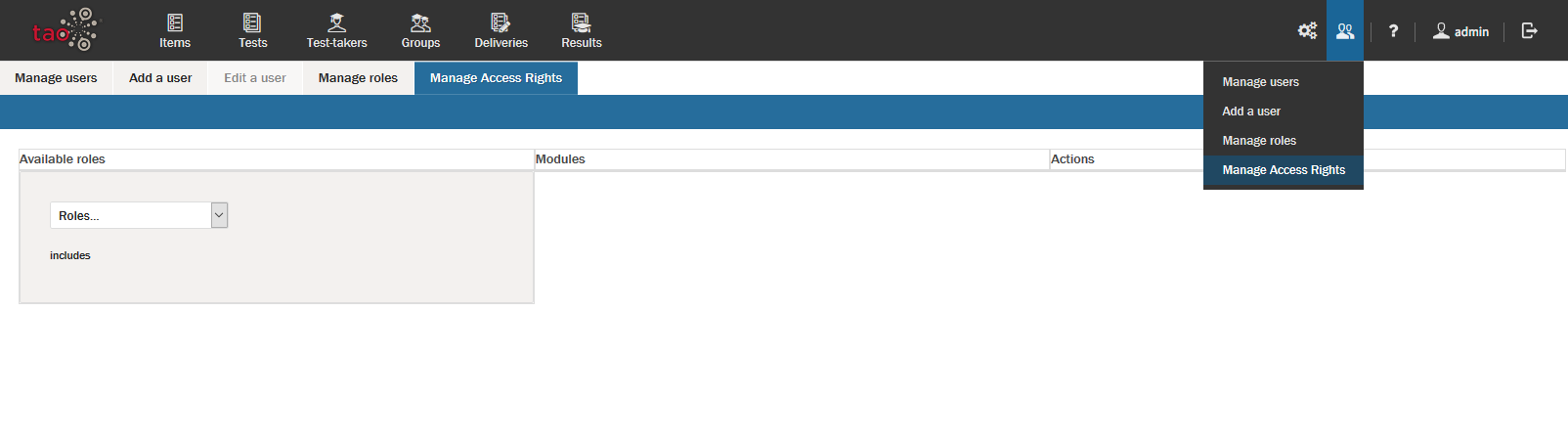Benutzer
Die Benutzerverwaltung in TAO umfasst das Hinzufügen und Bearbeiten von Benutzerprofilen, die Zuweisung von Rollen an bestimmte Benutzer und die Gewährung von Zugriffsrechten für bestimmte Bereiche von TAO.
Diese benutzerbezogenen Funktionen, auf die Global Manager zugreifen können, sind in vier Bereichen mit 5 Registerkarten organisiert:
- Verwalten von Benutzern (und Bearbeiten eines Benutzers)
- Einen Benutzer hinzufügen
- Rollen verwalten
- Zugriffsrechte verwalten.
Diese Funktionen finden Sie unter dem Menüpunkt Benutzer-Symbol die sich auf der rechten Seite der Bewertungserstellungsleiste befindet.
Hinweis: Rollen unterscheiden sich in TAO leicht, je nachdem, welche Edition Sie verwenden. In der Premium Edition kann der Global Manager Benutzer verwalten und hinzufügen und ihnen Rollen zuweisen, aber er kann keine Rollen verwalten (definieren oder ändern) oder Zugriffsrechte vergeben. In der Community Edition fungiert der Global Manager als Hauptadministrator und kann alle vier oben genannten Funktionen ausführen.
Benutzer verwalten
Diese Registerkarte bietet einen Überblick über alle registrierten Benutzer in Ihrem TAO-System, einschließlich Administratoren, Testteilnehmern und allen anderen Personen, denen Sie Zugriff gewährt haben.
Um einen Benutzer zu bearbeiten, überprüfen Sie die Informationen in der Tabelle und klicken Sie dann auf die Schaltfläche Bearbeiten für diese Zeile. Dadurch gelangen Sie auf die Registerkarte " Benutzer bearbeiten ", auf die Sie nur auf diese Weise zugreifen können.
Hier können Sie den Vor- oder Nachnamen, die E-Mail (Mail), die Sprache der Benutzeroberfläche und die Rollen bearbeiten und Passwörter ändern.
Benutzer müssen eine Bezeichnung, eine Schnittstellensprache (standardmäßig Englisch) und eine Rolle haben. Andere Informationen sind optional und können beim Bearbeiten entfernt werden.
Hinweis: Es ist nicht möglich, das Login eines bestehenden Benutzers zu ändern. Wenn es einen Login-Konflikt gibt, muss dieser gelöst werden, ohne dieses Feld zu bearbeiten.
Alternativ dazu können Sie auf der Registerkarte " Benutzer verwalten " Benutzer entfernen, indem Sie auf die Schaltfläche " Entfernen" rechts neben der Zeile klicken.
Hinzufügen eines Benutzers
Auf der Registerkarte Benutzer hinzufügen können Sie neue Benutzerkonten auf Ihrem TAO-System erstellen. Dies können alle Benutzer sein, vom Administrator bis zum Testteilnehmer.
Um einen Benutzer anzulegen, klicken Sie auf die Registerkarte Benutzer hinzufügen und füllen Sie die folgenden Felder aus:
- Label (vollständiger Name oder einprägsamer Spitzname)
- Vorname (Vornamen)
- Nachname (Nachname)
- Mail (E-Mail Adresse)
- Oberflächensprache (vom Benutzer verwendete Sprache)
- Login (muss eindeutig sein, kann nicht geändert werden, wenn es einmal eingestellt ist)
- Rollen (wie gewünscht)
- Passwort und Bestätigung (wird dem Benutzer mitgeteilt).
Die Felder Vorname, Nachname und Mail (E-Mail) sind optional.
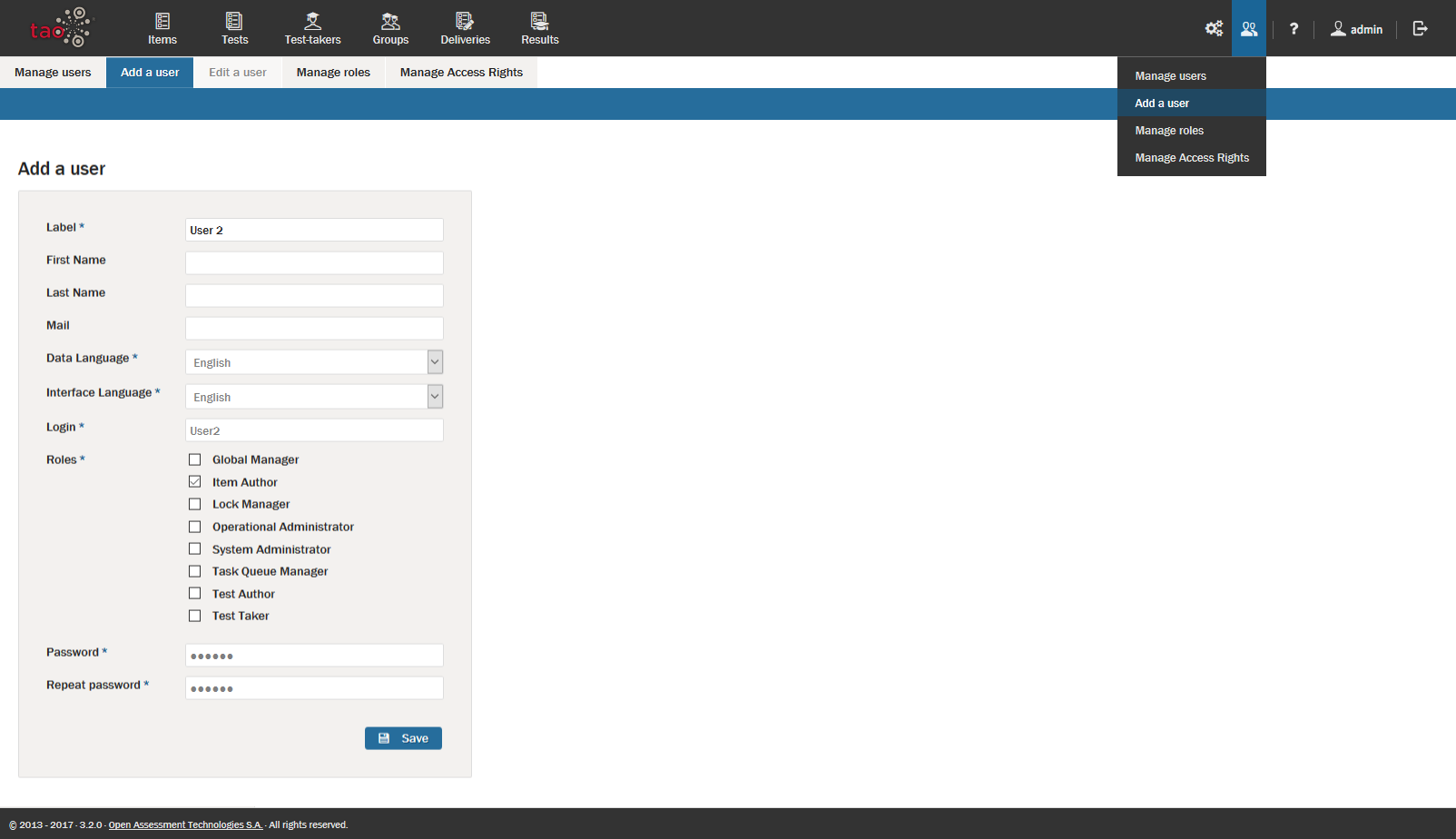
Rollen verwalten
Auf der Registerkarte " Rollen verwalten " können Sie Rollen erstellen, verwalten und zuweisen.
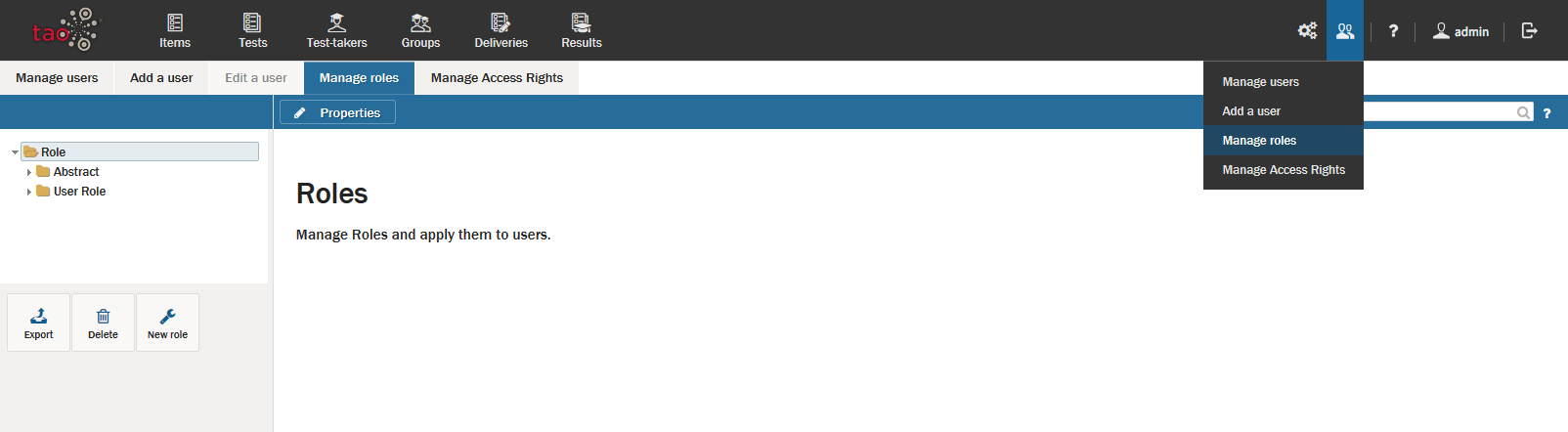
Der linke Bereich der Registerkarte " Rollen verwalten " zeigt den Rollenbaum mit den Klassen (Ordnern) und den darin enthaltenen Rollen.
Wenn eine Rolle im linken Bereich ausgewählt ist, wird im rechten Bereich die Registerkarte "Eigenschaften" angezeigt. Auf dieser Registerkarte können Sie das Label und die dieser Rolle zugewiesenen Rollen bearbeiten.
Sie können auch die Registerkarte " Benutzer zuweisen " auswählen, auf der Benutzer angezeigt werden, die der Rolle zugewiesen sind oder ihr zugewiesen werden können. Vorhandene Benutzer können der Rolle zugewiesen werden, indem Sie die Kontrollkästchen der Benutzer anklicken, die Sie dieser Rolle zuweisen möchten, und dann auf Speichern klicken. Sie können auch die Markierung eines Benutzers aufheben, um ihn aus der Rolle zu entfernen.
Anlegen einer neuen Rolle
Um eine neue Rolle zu erstellen, klicken Sie auf Neue Rolle Symbol unten im linken Bereich. Wie bei der Verwaltung einer bestehenden Rolle haben Sie die Möglichkeit, der Rolle eine Bezeichnung zuzuweisen und Rollen auszuwählen, die in die Registerkarte "Eigenschaften. Sie können auch die Benutzer zuweisen und weisen Sie die Rolle den bereits vorhandenen Benutzern zu.
Die Beschriftung sollte aussagekräftig sein. Sie können auch ein Präfix verwenden, z. B. Benutzerdefiniert für alle benutzerdefinierten Rollen, damit diese leicht zu unterscheiden sind.
Um beispielsweise eine neue Rolle Benutzerdefinierter Testteilnehmer-Manager zu erstellen, die den Benutzern nur die Möglichkeit gibt, Gruppen zu konfigurieren und Testteilnehmer hinzuzufügen, würden Sie wie folgt vorgehen:
- Klicken Sie auf die Klasse " Benutzerrolle" und dann auf " Neue Rolle ", um die Eigenschaften der neuen Rolle zu öffnen.
- Ändern Sie die Beschriftung in Benutzerdefinierter Testteilnehmer-Manager.
- Wählen Sie den Gruppenmanager und den Testpersonenmanager aus, um den Zugriff auf diese Bereiche für Benutzer einzuschränken, denen diese neue Rolle gewährt wird.
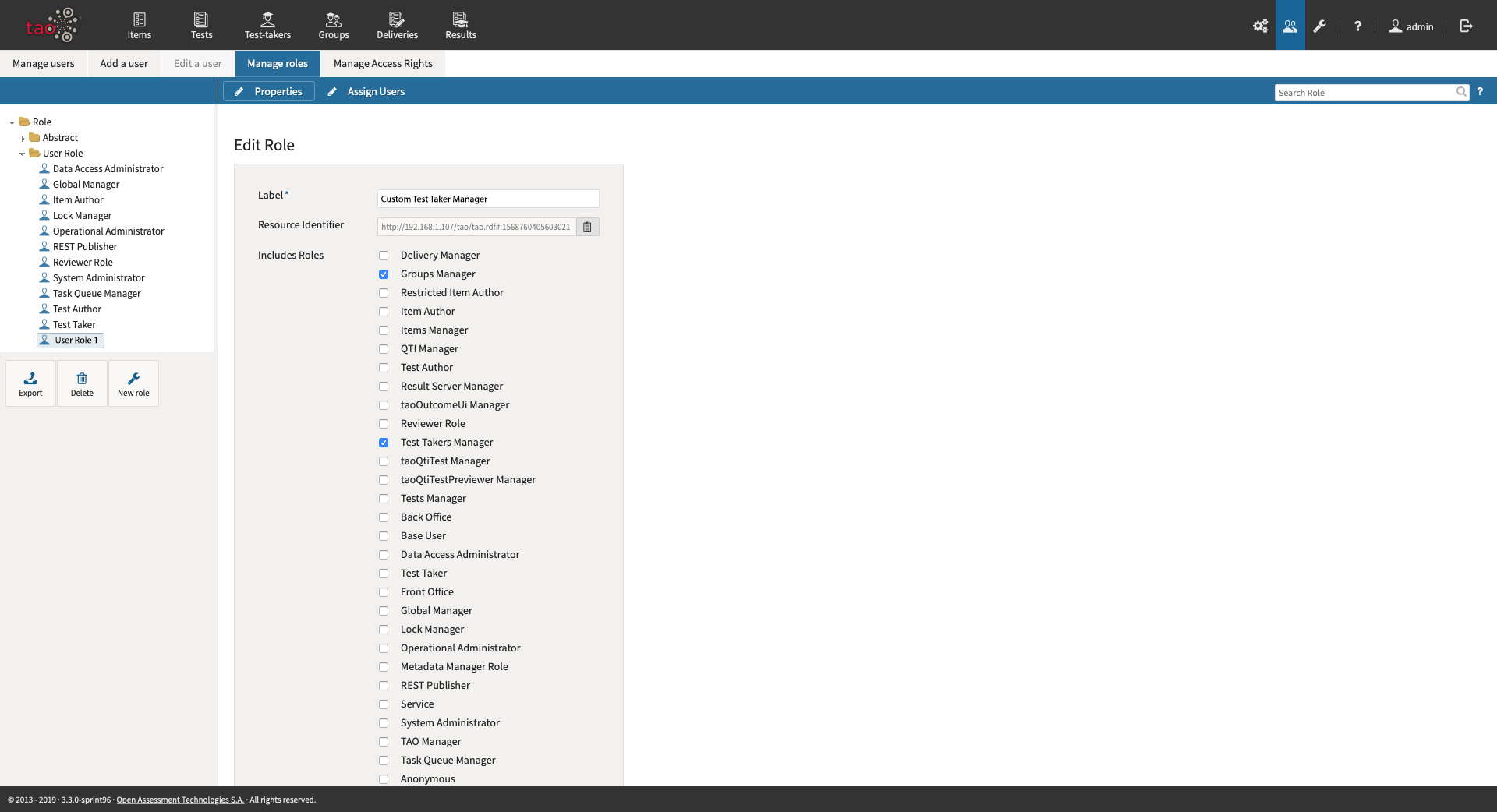
Nähere Informationen zu den einzelnen Rollen finden Sie im Kapitel Hauptrollen.
Zugriffsrechte verwalten.
Auf der Registerkarte Zugriffsrechte verwalten können Sie die Zugriffsrechte von Rollen innerhalb Ihres TAO-Systems ändern, indem Sie einer bestimmten Rolle Module hinzufügen oder entfernen.
Um die Zugriffsrechte für verschiedene Rollen anzupassen oder zu bearbeiten, klicken Sie auf die Schaltfläche Zugriffsrechte verwalten Registerkarte. Wählen Sie in der Dropdown-Liste in der linken Spalte die Rolle aus, die Sie ändern möchten. Überprüfen Sie die Module Liste in der zweiten Spalte und aktivieren Sie dann die entsprechenden Kontrollkästchen für die Module, auf die die Rolle zugreifen soll (oder deaktivieren Sie die Kontrollkästchen, auf die die Rolle nicht mehr zugreifen soll). Die Seite Aktionen Spalte auf der rechten Seite, werden alle Rufnummern vom PciLoader Controller des qtiItemPci Erweiterungen.